如何用PS对通道抠图之女生
发布时间:暂无
1、打开PS,放入图片素材。
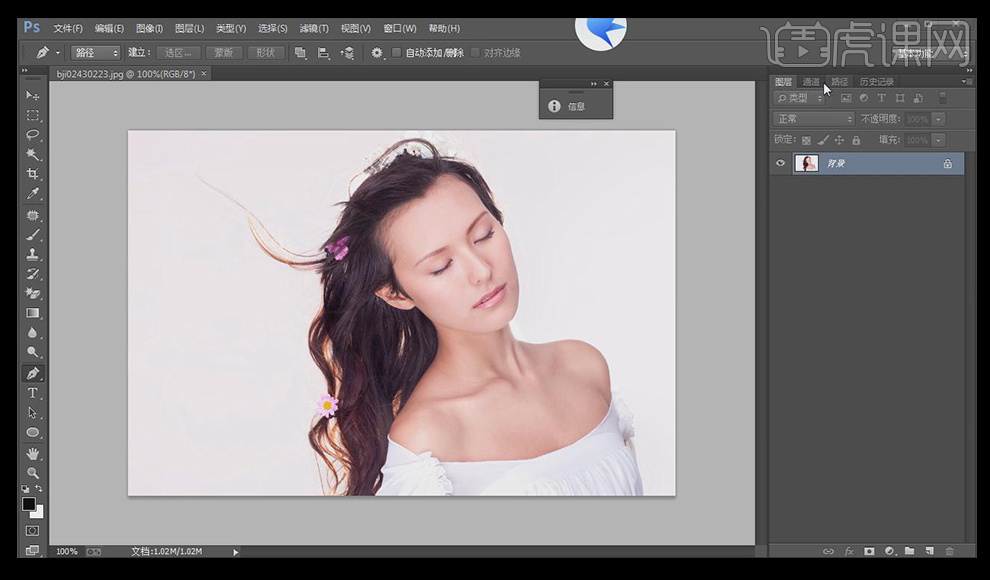
2、选择【通道】,通过点击选择“绿色通道”黑白对比最明显。
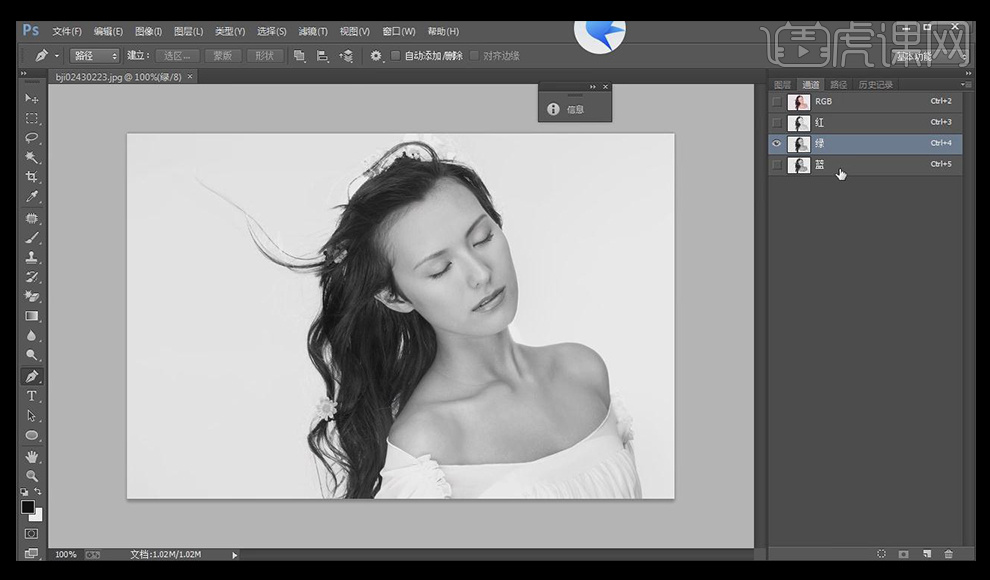
3、【复制】一层“绿色通道”,【隐藏】其他通道。
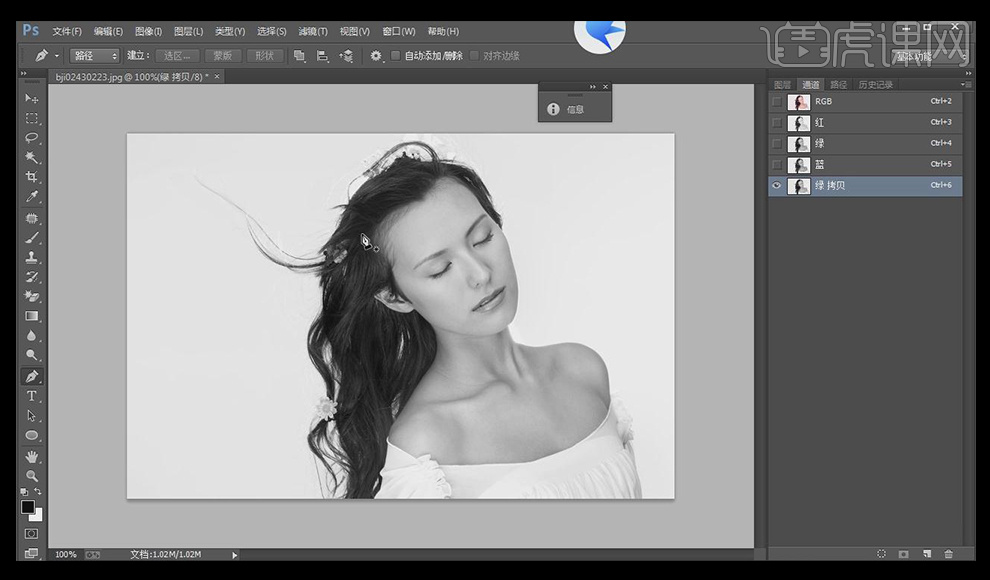
4、选择【画笔工具】,使用【F8】打开色值面板,观察K值为0。使用【Ctrl+L】打开色阶,【调整】色阶值如图所示。
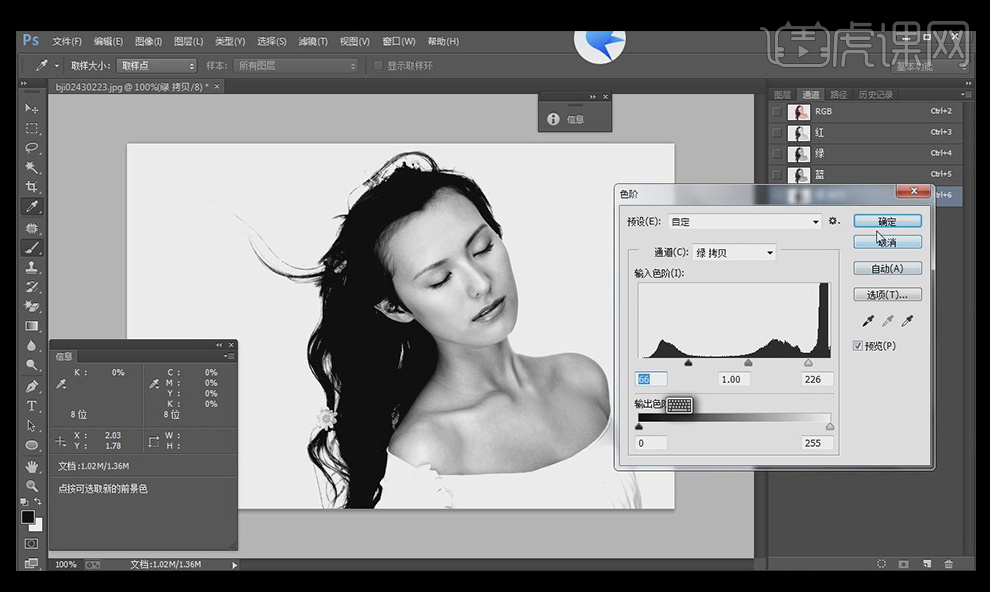
5、使用【L套索工具】,勾选出如图所示位置,使用【Ctrl+L】打开色阶,调整参数如图所示。
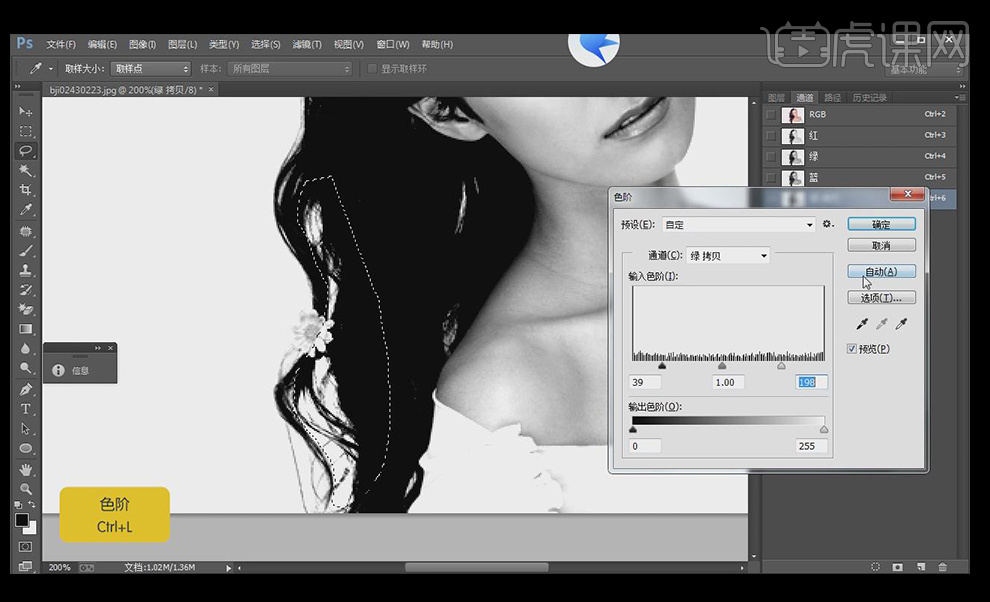
6、使用【P钢笔工具】,勾选出头上花朵、人物身体和头部,效果如图所示位置。
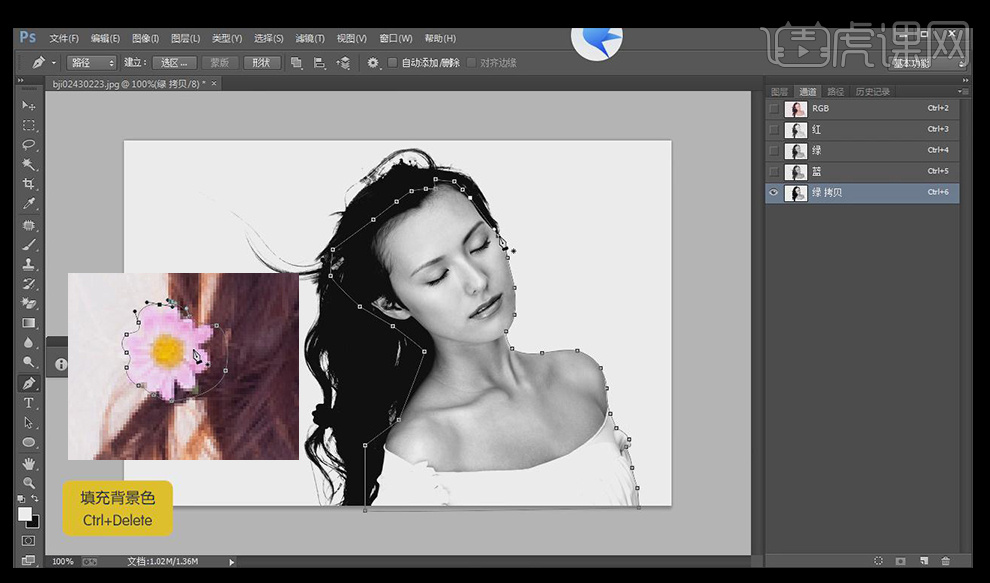
7、建立选区,【填充】黑色。
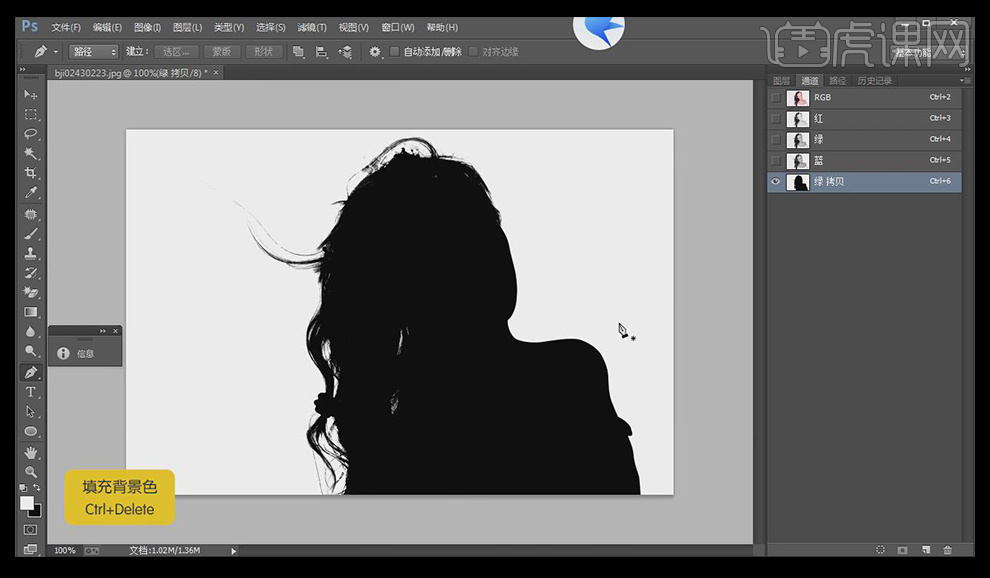
8、【Ctrl】+【左键】蓝拷贝图层建立选区,【Ctrl】+【Shift】+【I】反选选区。
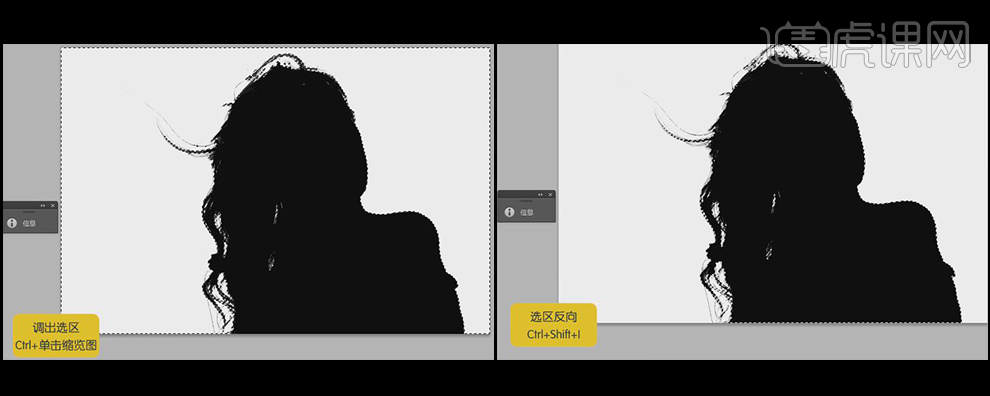
9、选择【图层】面板,【复制】背景层,选择复制层,【Ctrl+J】复制图层。
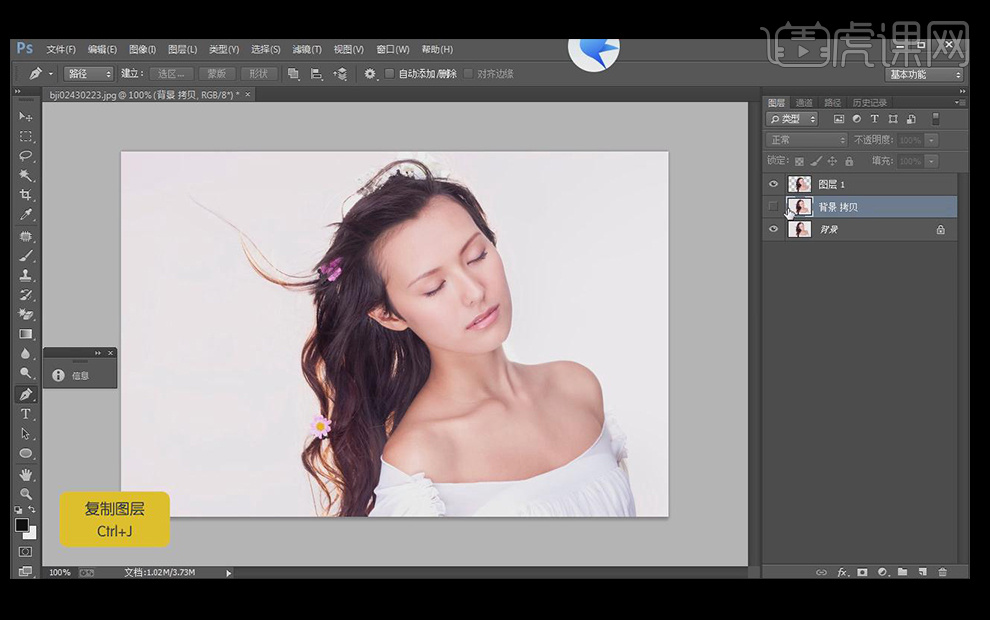
10、选择背景层,使用【钢笔工具P】,勾出花朵轮廓,【Ctrl+J】复制出花朵。并将花朵层移到白色背景层上方,【Ctrl+E】合并人物层和花朵层。
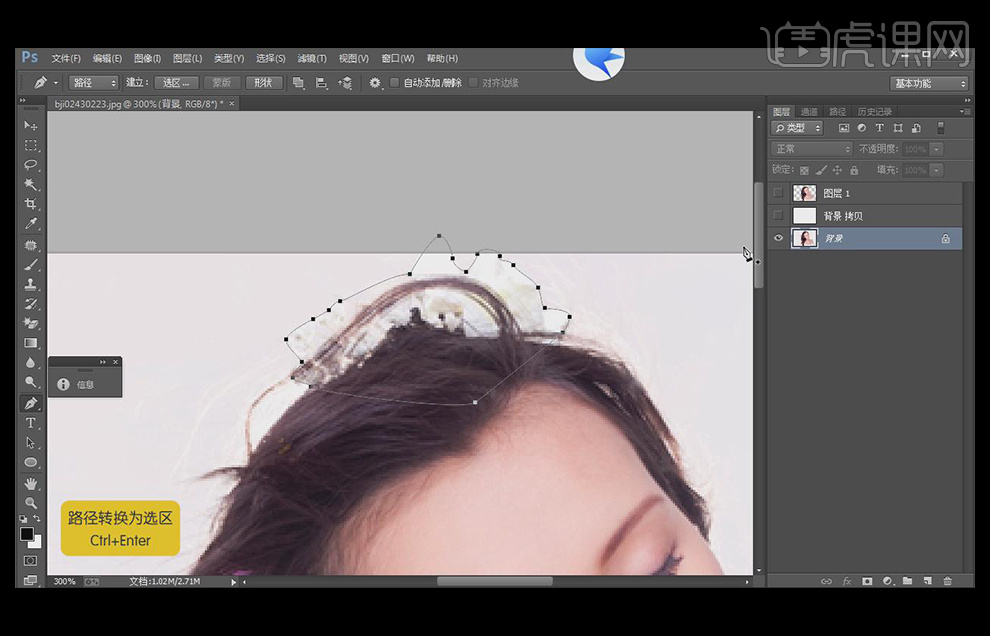
11、最终效果如图所示。



